

Para gestionar el dispositivo Arcserve UDP, el primer paso consiste en integrar el dispositivo en la red. Para ello, debe asignar un nombre de host al dispositivo y, a continuación, configurar los puertos de red.
Follow these steps:
Para que el dispositivo se convierta en miembro de un dominio en la red, haga clic en la opción "Añadir este dispositivo Arcserve UDP a un dominio" y especifique el dominio, el nombre de usuario y la contraseña.
Nota: Los campos Dominio, Nombre de usuario y Contraseña se mostrarán cuando se seleccione la opción.
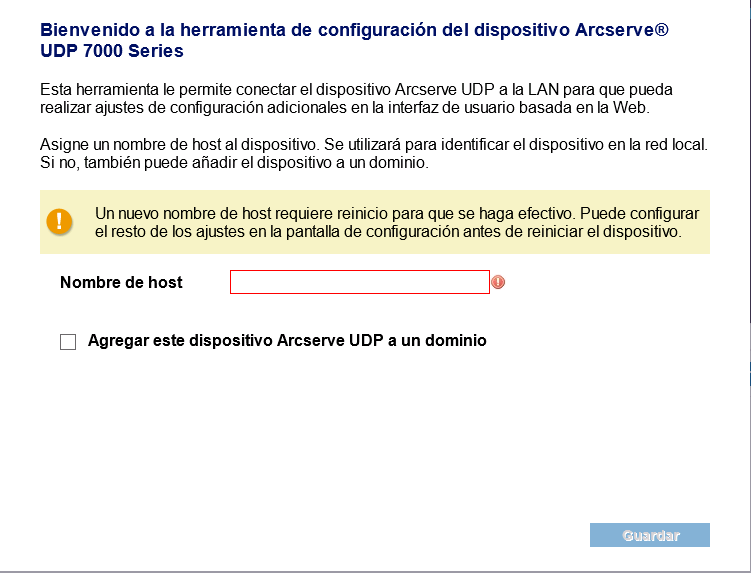
Nota: Para aplicar un nuevo nombre de host, hay que reiniciar el dispositivo. Puede reiniciar el equipo ahora o después de definir los valores de configuración de red.
Después de reiniciar el dispositivo, podrá acceder a él desde cualquier otro equipo mediante la dirección URL siguiente:
https://<hostname>:8015
De forma predeterminada, Arcserve UDP detecta todas las conexiones de red que están presentes en una red. Si no se asignan algunas conexiones, deberá editarlas y especificar los detalles de conexión de forma manual.
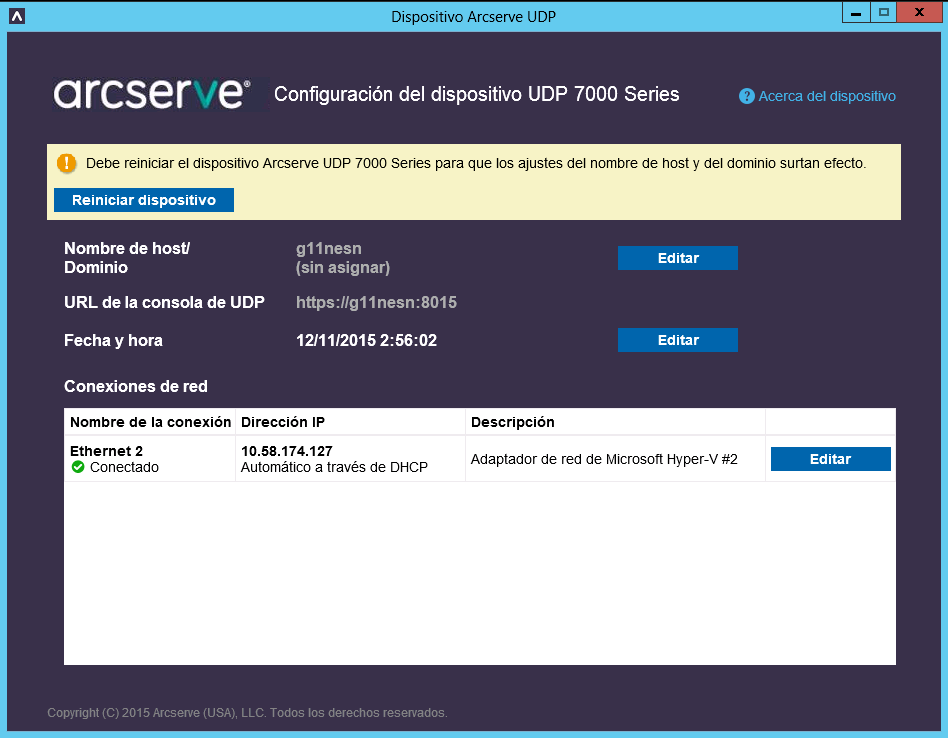
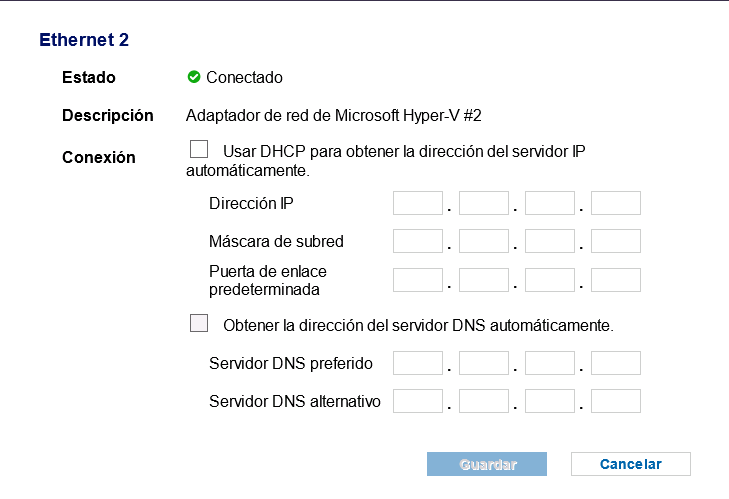
Nota: Si lo desea, también puede modificar el nombre de host, el dominio, la fecha y la hora.
El dispositivo se reinicia con un nuevo nombre de host.
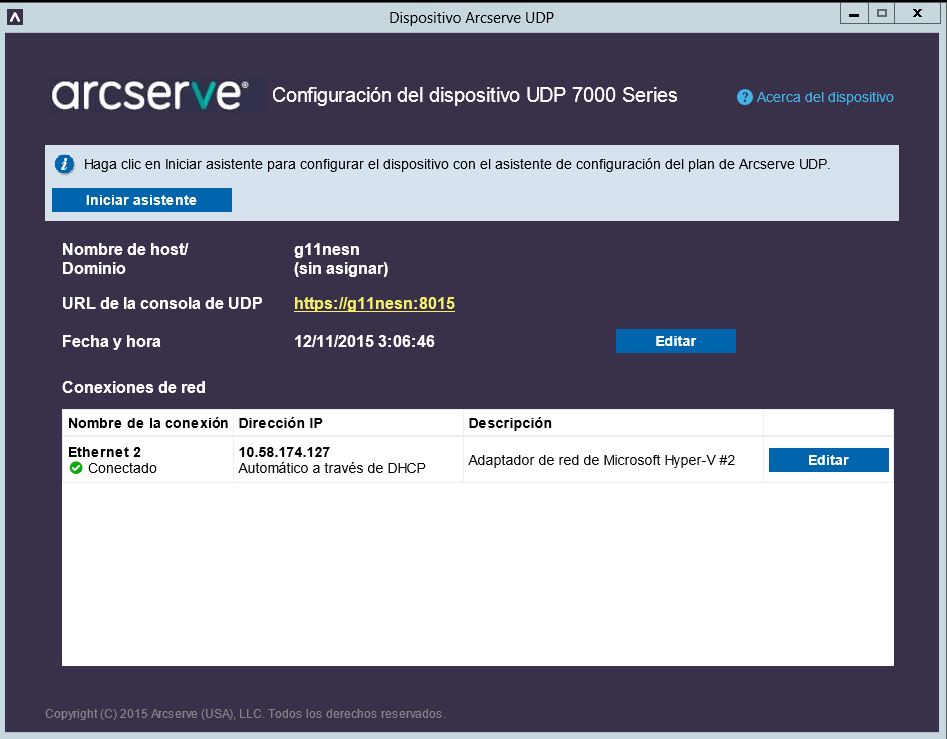
|
Copyright © 2015 |
|